萝卜家园win7系统光盘安装方法是最原始最有效的方法了,很多人都喜欢用U盘安装萝卜家园win7系统,不过大部分的都还不知道萝卜家园win7系统光盘安装方法。不过大家不懂萝卜家园win7安装没关系,大神教你萝卜家园win7ghost系统光盘安装步骤告诉大家!
1、在光驱中放入新萝卜家园win7系统光碟,重启计算机;
2、启动过程中按下F12快捷键选择DVD光驱选项按回车键,不同启动热键大全;

3、进入新萝卜家园win7光盘安装主界面,选择选项1安装系统到第一分区,未分区用户则参考PQ8.05硬盘分区教程;
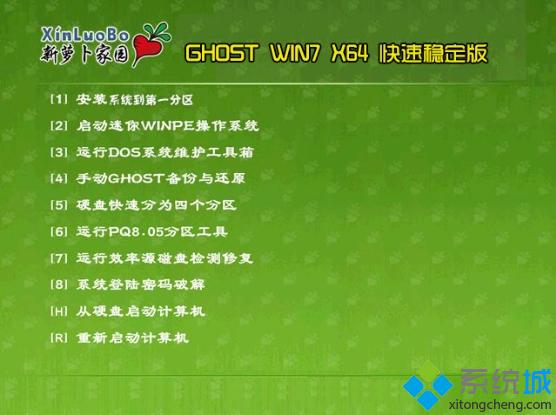
4、进入ghost win7系统还原过程,等待执行完毕;
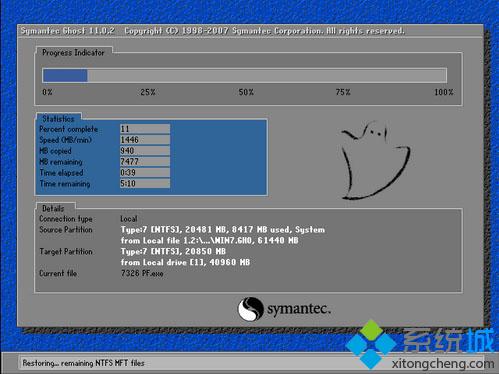
5、重启系统,继续安装系统服务及配置工作;

6、最后再次重启系统,安装结束。

当你看到这里的时候,说明萝卜家园win7系统光盘安装就完成了。大神教你萝卜家园win7系统光盘安装步骤教程讲解到这就结束了。如果还不懂怎么用U盘安装萝卜家园win7系统有想要萝卜家园win7系统光盘安装系统的朋友们,可就要好好温习一下上面的教程了,更多请关注win7之家资讯!
Copyright ©2018-2023 www.958358.com 粤ICP备19111771号-7 增值电信业务经营许可证 粤B2-20231006